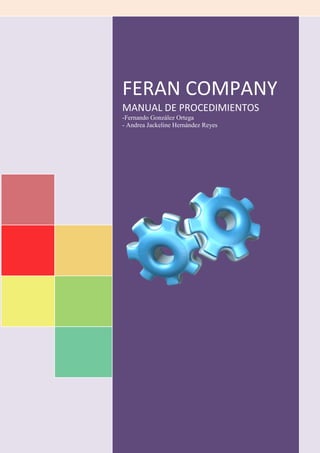
Manual de procedimientos de Fernan Company
- 1. FERAN COMPANY MANUAL DE PROCEDIMIENTOS -Fernando González Ortega - Andrea Jackeline Hernández Reyes
- 2. 1 INDICE Introducción………………………………………………….2 Objetivo…………….........................................................3 Políticas……………………………………………………….4 Áreas de aplicación………………………………………….5 Responsables…………………………………………………5 Procedimientos y Diagramas de flujo………………………6 MANTENIMIENTO PREVENTIVO -Limpieza del teclado…………………………………………………….6 -Limpieza interna al monitor……………………………………………..7 -Limpieza interna al mouse……………………………………………...8 -Limpieza interna a fuente de poder……………………………………9 -Respaldo de controladores……………………………………………..10 -Actualizar antivirus………………………………………………………11 -Desfragmentar disco…………………………………………………….12 -Limpieza de disipador…………………………………………………...13 -Limpieza de RAM………………………………………………………...14 -Activar firewall de Windows……………………………………………..15 MANTENIMIENTO CORRECTIVO -Eliminar virus……………………………………………………………..16 -Pantallazo azul…………………………………………………………...17 -Disco duro lleno………………………………………………………….18 -Instalación del S.O……………………………………………………….19 -Reemplazamiento de la memoria RAM………………………………..20 -Reemplazar una fuente de poder………………………………………21 -Reparar Windows UPDATE…………………………………………….22 -Reemplazar monitor……………………………………………………...23 -Reemplazar el teclado…………………………………………………...24 -Reemplazar el mouse……………………………………………………25 Formatos………………………………………………………26
- 3. 2 Introducción En este manual de procedimientos, encontrará los métodos a seguir para poder solucionar algunos de los problemas que se le puedan presentar a su equipo de cómputo más fácilmente.
- 4. 3 Objetivo Objetivo a corto plazo: Poder actualizarnos constantemente con las necesidades que puedan tener los usuarios. Objetivo a mediano plazo: Mejorar la calidad de nuestros servicios y tener más publicidad. Objetivo a largo plazo: Alcanzar la máxima satisfacción de los usuarios, además de contar con sucursales en diferentes puntos del país.
- 5. 4 POLITICAS Todos los responsables contaran con capacitaciones. Tratar de la mejor manera a los usuarios. Satisfacer las necesidades de los usuarios. Uso adecuado de la información personal. Actualización de las políticas. Informar sobre cualquier fallo posible. Trabajar de la manera más entendible posible.
- 6. 5 AREAS DE APLICACIÓN Nuestras áreas de aplicación son el departamento de soporte y mantenimiento. RESPONSABLES Técnicos en soporte y mantenimiento de equipo de cómputo: -Fernando González Ortega - Andrea Jackeline Hernández Reyes
- 7. 6 PROCEDIMIENTOS Y DIAGRAMAS DE FLUJO MANTENIMIENTO PREVENTIVO Limpieza del teclado 1. Desconectar de la energía eléctrica de la Pc. 2. Sopletear para eliminar excesos de polvo 3. Desarmar el teclado. 4. Limpiar el teclado con un cepillo o franela. 5. Armar el teclado. 6. Conectar a la energía eléctrica. Limpieza del teclado Desconectar de la energía eléctrica de la Pc. Sopletear para eliminar excesos de polvo. Desarmar el teclado. Limpiar el teclado con un cepillo o franela. Armar el teclado. Conectar a la energía eléctrica.
- 8. 7 LIMPIEZA INTERNA AL MONITOR 1. Desconectar de la energía eléctrica. 2. Desconectar el monitor de la Pc. 3. Desensamblar la carcasa plástica y retirar. 4. Sopletear para eliminar el polvo. 5. Remover polvo restante con una brocha. 6. Limpiar con un trapo ligeramente húmedo. 7. Armar el monitor. Limpieza interna al monitor Desconectar de la energía eléctrica. Desconectar el monitor de la Pc. Desensamblar la carcasa plástica y retirarla. Sopletear para eliminar el polvo Remover polvo restante con una brocha. Limpiar cuidadosamente con un trapo ligeramente húmedo. Armar el monitor.
- 9. 8 LIMPIEZA INTERNA AL MOUSE 1. Desconectar de la energía eléctrica de la Pc. 2. Desconectar el mouse. 3. Desarmar el mouse. 4. Sopletear para quitar excesos de polvo. 5. Limpiar el mouse. 6. Armar el mouse. 7. Conectar a la energía eléctrica. Limpieza interna al mouse Desconectar de la energía eléctrica de la Pc. Desconectar el mouse. Desarmar el mouse. Sopletear para quitar excesos de polvo. Limpiar con un cepillo. Armar el mouse. Conectar a la energía eléctrica.
- 10. 9 LIMPIEZA INTERNA A LA FUENTE DE PODER 1. Desconectar de la energía eléctrica. 2. Desconectar la fuente de la motherboard. 3. Desarmar la fuente. 4. Sopletear para quitar el polvo. 5. Limpiar la fuente con un cepillo o franela. 6. Armar la fuente. 7. Conectarla. Desconectar de la energía eléctrica. Desconectar la fuente de la motherboard. Desarmar la fuente. Sopletear para quitar el polvo. Limpiar la fuente. Armar la fuente. Limpieza interna a la fuente de poder. Conectarla.
- 11. 10 RESPALDO DE CONTROLADORES 1. Checar que la maquina funciona. 2. Entrar a internet y descargar ‘’easy driver pro’’ 3. Ejecutar el programa. 4. Presionar ‘’examinar’’ 5. Saldrán los controladores que hacen falta. 6. Ir a actualizar. 7. Actualizar uno por uno. 8. Controladores instalados. Respaldo de controladores. Checar que la maquina funciona. Entrar a internet y descargar ‘’easy drive pro’’ Ejecutar el programa. Presionar ‘’examinar’’ Saldrán los controladores que hacen falta. Ir a actualizar. Actualizar uno por uno. Controladores instalados.
- 12. 11 ACTUALIZAR ANTIVIRUS 1. Entrar a la aplicación del antivirus. 2. Pulsar en actualizar. 3. Esperar. 4. Listo. Actualizar antivirus Entrar a la aplicación del antivirus. Pulsar en actualizar. Esperar. Listo.
- 13. 12 DESFRAGMENTAR DISCO 1. Clic al botón de inicio. 2. Buscar ‘’desfragmentador de disco’’ 3. Seleccionar el disco a desfragmentar. 4. Checar si es necesario desfragmentar. 5. Clic a analizar. 6. Si el porcentaje es superior a 10% se debe desfragmentar. 7. Es superior a 10%? 8. Clic a desfragmentar disco. 9. Esperar y listo. Desfragmentar disco Clic al botón de inicio. Buscar ‘’desfragmentador de disco’’ Seleccionar el disco a desfragmentar. Checar si es necesario desfragmentar. Clic a analizar. Si el porcentaje es superior a 10% se debe desfragmentar. Es superior a 10%? SI NO Clic a desfragmentar disco. Esperar y listo.
- 14. 13 LIMPIEZA DE DISIPADOR 1. Desconectar la Pc de la energía eléctrica. 2. Desconectar el disipador de la motherboard. 3. Quitarlo cuidadosamente. 4. Limpiar con aire comprimido. 5. Limpiar con un trapo ligeramente húmedo. 6. Volverlo a poner en su lugar. 7. Conectarlo a la motherboard. 8. Listo. Limpieza de disipador Desconectar la Pc de la energía eléctrica. Desconectar el disipador de la motherboard. Quitarlo cuidadosamente. Limpiar con aire comprimido. Limpiar con un trapo ligeramente húmedo. Volverlo a poner en su lugar. Conectarlo a la motherboard. Listo.
- 15. 14 LIMPIEZA DE LA RAM 1. Desconectar la Pc de la energía eléctrica. 2. Quitar cuidadosamente la RAM. 3. Limpiarla con un borrador en las ‘’ranuras’’. 4. Volverla a poner en las ranuras. 5. Listo. Limpieza de la RAM Desconectar la Pc de la energía eléctrica. Quitar cuidadosamente la RAM. Limpiarla con un borrador en las ‘’ranuras’’ Volverla a poner en las ranuras. Listo
- 16. 15 ACTIVAR FIREWALL DE WINDOWS 1. Clic al botón de inicio. 2. Ir al panel de control. 3. En búsqueda escribir ‘’firewall’’ 4. Clic a firewall de Windows. 5. En el panel izquierdo, clic en activar firewall. 6. Hacer clic en activar firewall en cada ubicación de red que desee proteger. 7. Clic en aceptar. 8. Listo. Activar firewall de windows. Clic al botón de inicio. Ir al panel de control. En búsqueda escribir ‘’firewall’ Clic en firewall de Windows. En el panel izquierdo, clic en activar firewall. Hacer clic en activar firewall en cada ubicación de red que desee proteger. Clic en aceptar. Listo.
- 17. 16 MANTENIMIENTO CORRECTIVO ELIMINAR VIRUS 1. Tiene virus la Pc? 2. Ejecutarlo. 3. Tienes respaldo? 4. Iniciar la Pc en modo seguro 5. Ejecutar antivirus. 6. Listo. Eliminar virus Tiene virus la Pc? NO SI Descargarlo. Ejecutarlo. Tienes respaldo ? NO SI Iniciar la Pc en modo seguro. Ejecutar antivirus. Listo. Hacer copia de seguridad
- 18. 17 PANTALLAZO AZUL 1. Hacer una copia de seguridad. 2. Crear disco de arranque de emergencia. 3. Ir al menú de inicio de Windows. 4. Ir al panel de control, agregar o quitar programas. 5. Desinstalar el programa más reciente. 6. Reiniciar la Pc. 7. La Pc aún tiene el mismo problema? 8. Listo. Pantallazo azul Hacer una copia de seguridad. Crear disco de arranque de emergencia. Ir al menú de inicio de Windows. Ir al panel de control, agregar o quitar programas. Desinstalar el programa más reciente. Reiniciar la Pc. La Pc aún tiene el mismo problema? SI NO Buscar otra solución. Listo.
- 19. 18 DISCO DURO LLENO 1. Ir a inicio, todos los programas, accesorios. 2. Ir a herramientas del sistema. 3. Ejecutar liberador de espacio en disco. 4. Realizar revisión de archivos. 5. Ejecutar limpiador. 6. Suficiente espacio? 7. Terminar proceso. 8. Listo. Disco duro lleno Ir a inicio, todos los programas, accesorios. Ir a herramientas del sistema. Ejecutar liberador de espacio en disco. Realizar revisión de archivos. Ejecutar limpiador. Suficiente espacio? NO SI Eliminar archivos innecesarios. Terminar proceso. Listo.
- 20. 19 INSTALACION DEL S.O 1. Apagar la Pc. 2. Encenderla y entrar al BIOS. 3. Acceder a la configuración de arranque. 4. Colocar la unidad óptica en el primer puesto. 5. Guardar cambios y salir. 6. Insertar disco de instalación. 7. Reiniciar la Pc. 8. Pulsar cualquier botón dentro del lapso. 9. Seleccionar la partición. 10.Esperar a que termine el proceso y listo. Instalación del S.O Apagar la Pc. Encenderla y entrar al BIOS. Acceder a la configuración de arranque. Colocar la unidad óptica en el primer puesto. Guardar cambios y salir. Pulsar cualquier botón dentro del lapso. Seleccionar la partición. Esperar a que termine el proceso. Listo.
- 21. 20 REEMPLAZAMIENTO DE LA MEMORIA RAM 1. Apagar la Pc. 2. Desconectar todos los cables del gabinete. 3. Abrir el gabinete. 4. Retirar las memorias dañadas. 5. Sacar las memorias nuevas del empaque. 6. Colocarlas en su respectiva ranura. 7. Cerrar el gabinete. 8. Conectar el gabinete a la corriente. 9. Encender la Pc y verificar que funcionen las memorias Remplazamiento de la memoria RAM Apagar la Pc. Desconectar todos los cables del gabinete. Abrir el gabinete. Retirar las memorias dañadas. Sacar las memorias nuevas del empaque. Colocarlas en su respectiva ranura. Cerrar el gabinete. Conectar el gabinete a la corriente. Encender la Pc y verificar que funcionen las memorias. Listo.
- 22. 21 REEMPLAZAR UNA FUENTE DE PODER Apagar la Pc. Desconectarla de la corriente eléctrica. Abrir el gabinete. Desconectar los cables que dan energía a los componentes. Desatornillar la fuente de poder. Sacar la fuente nueva de su empaque. Atornillarla al gabinete. Conectar los cables que dan corriente a los componentes. Cerrar el gabinete. Conectarlo a la corriente. Encender la Pc y listo. Remplazar una fuente de poder Apagar la Pc. Desconectarla de la corriente electrica. Abrir el gabinete. Desconectar los cables que dan energía a los componentes. .mbjub nkjlt Desatornillar la fuente. Sacar la fuente nueva de su empaque. Atornillarla al gabinete. Conectar los cables que dan corriente a los componentes. Cerrar el gabinete. Encender la Pc. Listo.
- 23. 22 REPARAR WINDOWS UPDATE 1. Presionar la tecla Windows más la tecla R. 2. Seleccionar Windows UPDATE. 3. Elegir cambiar configuración. 4. Cambiar la configuración de las actualizaciones a automático. 5. Hacer clic en aceptar. 6. Listo. Reparar Windows UPDATE Presionar la tecla Windows más la tecla R. Seleccionar Windows UPDATE. Elegir cambiar configuración. Cambiar la configuración de las actualizaciones a automático. Hacer clic en aceptar. Listo.
- 24. 23 REEMPLAZAR MONITOR 1. Desconectar el monitor. 2. Desconectarlo del gabinete. 3. Sacar el nuevo monitor de su caja. 4. Conectar el cable de video al gabinete. 5. Conectarlo a la corriente. 6. Encenderlo. 7. Listo. Reemplazar monitor Desconectar el monitor. Desconectarlo del gabinete. Sacar el nuevo monitor de su caja. Conectar el cable de video al gabinete. Conectarlo a la corriente. Encenderlo. Listo.
- 25. 24 Reemplazar el teclado 1. Desconectar el teclado. 2. Sacar el nuevo teclado de la caja. 3. Conectarlo al gabinete. 4. Listo. Reemplazar el teclado Desconectar el teclado. Sacar el nuevo teclado de su empaque. Conectarlo al gabinete. Listo.
- 26. 25 REEMPLAZAR EL MOUSE 1. Desconectar el mouse. 2. Sacar el nuevo mouse de la caja. 3. Conectarlo al gabinete. 4. Listo. Reemplazar el mouse Desconectar el mouse. Sacar el nuevo mouse de la caja. Conectarlo al gabinete. Listo.
- 28. 27 HOJA DE REPORTE Nombre del cliente: Fecha: Teléfono: Diagnóstico: Costo: HOJA DE RECEPCION Firma del técnico Firma del cliente
- 29. 28 Responsable (Técnico): Nombre del cliente: Fecha: Teléfono: Modelo del equipo: Dirección: Observaciones del equipo: REPORTE DE MANTENIMIENTO Firma del técnico Firma del cliente
- 30. 29 Fecha de recibido: Fecha de entrega: Nombre del técnico: Nombre del cliente: Teléfono: Teléfono: Descripción del equipo: Equipo: Marca y modelo Diagnóstico del equipo: Falla: Causa: Solución: Costo: Observaciones: Firma del técnico Firma del cliente